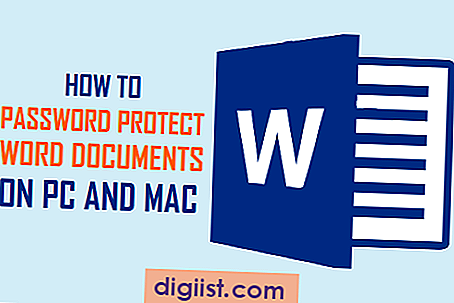Si anteriormente usó un dispositivo de mano Palm pero desea cambiar a un iPhone de Apple, puede migrar los datos de contactos y de calendario. El proceso implica exportar información del programa Palm Desktop, importarla a las herramientas de utilidad de escritorio apropiadas y luego sincronizarla con su dispositivo a través de iTunes. Una vez que sus contactos y calendarios estén en su iPhone, también puede vincularlos a su cuenta de iCloud.
Exportar desde Palm Desktop
Paso 1
Inicie el programa Palm Desktop en su PC o Mac.
Paso 2
Elija su cuenta de usuario en el menú en la esquina superior derecha de la ventana y luego haga clic en el botón "Agenda".
Paso 3
Vaya al menú Archivo y haga clic en "Exportar". Elija el escritorio como destino para guardar, establezca el tipo de archivo como "CSV" y haga clic en el botón "Exportar".
Haga clic en el botón "Dirección" y repita el paso 3.
Importación de Mac
Paso 1
Inicie el programa iCal.
Paso 2
Abra el menú Archivo, expanda el submenú Importar y haga clic en "Importar".
Paso 3
Resalte el archivo que exportó de la agenda de Palm y haga clic en el botón "Importar".
Paso 4
Inicie la aplicación Libreta de direcciones en su Mac.
Paso 5
Abra el menú Archivo y haga clic en "Importar".
Resalte el archivo que exportó desde la herramienta Dirección de Palm y haga clic en el botón "Abrir".
Importación de Windows
Paso 1
Inicie Microsoft Outlook en su PC.
Paso 2
Abra el menú Archivo, haga clic en "Abrir" y luego haga clic en el botón "Importar".
Paso 3
Resalte "Valores separados por comas (Windows)" de la lista de tipos de archivo y luego haga clic en "Siguiente".
Paso 4
Haga clic en el botón "Examinar", haga doble clic en el archivo que exportó de la agenda de Palm y luego haga clic en "Siguiente" nuevamente.
Paso 5
Seleccione la carpeta donde desea colocar los datos importados y luego haga clic en "Finalizar".
Repita los pasos para el archivo que exportó desde la herramienta Dirección de Palm.
Sincronizando con iTunes
Paso 1
Inicie iTunes en su Mac o PC.
Paso 2
Conecte su iPhone a su computadora usando el cable USB del iPhone.
Paso 3
Haga clic en el nombre de su iPhone de la lista de Dispositivos en el lado izquierdo de la ventana.
Paso 4
Vaya a la pestaña Información en la parte superior de la ventana.
Paso 5
Marca las casillas junto a "Sincronizar contactos" y "Sincronizar calendarios".
Haga clic en el botón "Aplicar" para guardar la configuración y sincronizar los datos de Palm Desktop con su iPhone.